matlab实验 数据可视化方法
Matlab数据拟合与数据可视化技巧
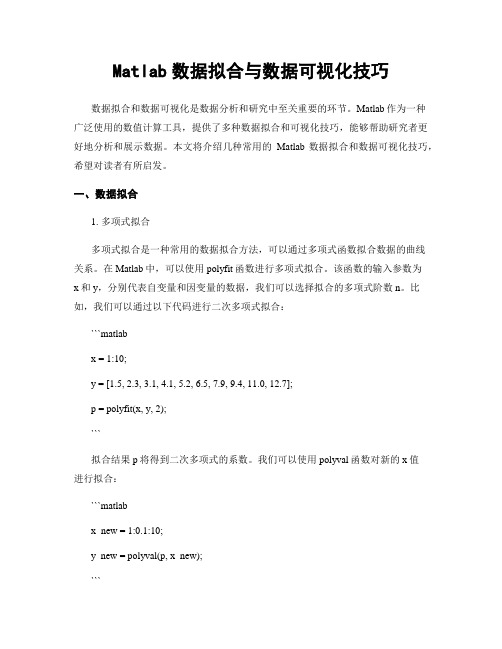
Matlab数据拟合与数据可视化技巧数据拟合和数据可视化是数据分析和研究中至关重要的环节。
Matlab作为一种广泛使用的数值计算工具,提供了多种数据拟合和可视化技巧,能够帮助研究者更好地分析和展示数据。
本文将介绍几种常用的Matlab数据拟合和数据可视化技巧,希望对读者有所启发。
一、数据拟合1. 多项式拟合多项式拟合是一种常用的数据拟合方法,可以通过多项式函数拟合数据的曲线关系。
在Matlab中,可以使用polyfit函数进行多项式拟合。
该函数的输入参数为x和y,分别代表自变量和因变量的数据,我们可以选择拟合的多项式阶数n。
比如,我们可以通过以下代码进行二次多项式拟合:```matlabx = 1:10;y = [1.5, 2.3, 3.1, 4.1, 5.2, 6.5, 7.9, 9.4, 11.0, 12.7];p = polyfit(x, y, 2);```拟合结果p将得到二次多项式的系数。
我们可以使用polyval函数对新的x值进行拟合:```matlabx_new = 1:0.1:10;y_new = polyval(p, x_new);```这样,我们就可以得到新的x_new和对应的拟合曲线y_new。
2. 曲线拟合除了多项式拟合,Matlab还提供了其他的曲线拟合方法。
其中,最小二乘法是常用的一种方法。
在Matlab中,可以使用fit函数进行曲线拟合。
该函数能够拟合多种类型的曲线,如指数函数、幂函数等。
我们可以根据数据的特点选择合适的类型进行拟合。
```matlabx = 1:10;y = [1.5, 2.3, 3.1, 4.1, 5.2, 6.5, 7.9, 9.4, 11.0, 12.7];f = fit(x', y', 'exp1');```在上述代码中,我们选择了指数函数进行拟合。
拟合结果f将给出各个参数的估计值。
我们可以使用这些参数绘制拟合曲线:```matlabx_new = 1:0.1:10;y_new = feval(f, x_new);```类似地,x_new和y_new将给出新的x值和拟合曲线。
Matlab中常用的数据可视化工具与方法
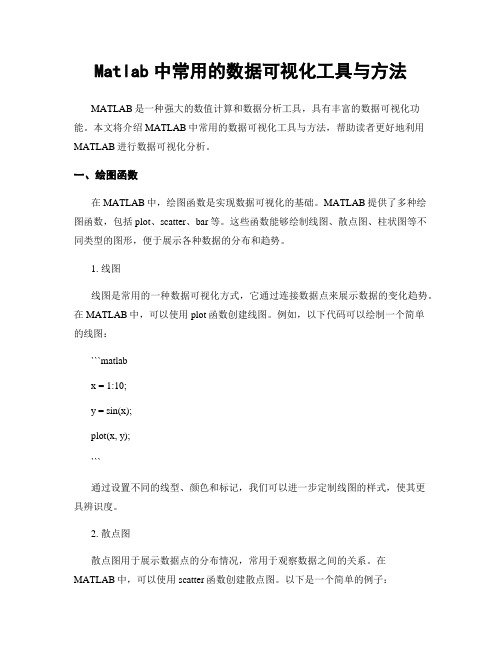
Matlab中常用的数据可视化工具与方法MATLAB是一种强大的数值计算和数据分析工具,具有丰富的数据可视化功能。
本文将介绍MATLAB中常用的数据可视化工具与方法,帮助读者更好地利用MATLAB进行数据可视化分析。
一、绘图函数在MATLAB中,绘图函数是实现数据可视化的基础。
MATLAB提供了多种绘图函数,包括plot、scatter、bar等。
这些函数能够绘制线图、散点图、柱状图等不同类型的图形,便于展示各种数据的分布和趋势。
1. 线图线图是常用的一种数据可视化方式,它通过连接数据点来展示数据的变化趋势。
在MATLAB中,可以使用plot函数创建线图。
例如,以下代码可以绘制一个简单的线图:```matlabx = 1:10;y = sin(x);plot(x, y);```通过设置不同的线型、颜色和标记,我们可以进一步定制线图的样式,使其更具辨识度。
2. 散点图散点图用于展示数据点的分布情况,常用于观察数据之间的关系。
在MATLAB中,可以使用scatter函数创建散点图。
以下是一个简单的例子:x = rand(100, 1);y = rand(100, 1);scatter(x, y);```通过调整点的大小、颜色和形状,我们可以更好地展示多维数据之间的关系。
3. 柱状图柱状图用于比较不同类别或组之间的数据大小差异。
在MATLAB中,可以使用bar函数创建柱状图。
以下是一个示例:```matlabdata = [3, 5, 2, 7];bar(data);```通过设置不同的颜色和样式,我们可以使柱状图更加直观、易于理解。
二、图形属性设置为了使数据可视化更具吸引力和表达力,MATLAB提供了丰富的图形属性设置功能。
通过调整这些属性,我们可以改变图形的样式、颜色、标记等,使其更好地展示数据。
1. 图形样式设置MATLAB允许用户自定义图形的样式,包括线形、线宽、颜色等。
例如,以下代码可以绘制一条红色的虚线:x = 0:0.1:2*pi;y = sin(x);plot(x, y, '--r');```通过设置不同的样式,我们可以使图形更具辨识度和美观度。
实验4、matlab的计算可视化和GUI设计
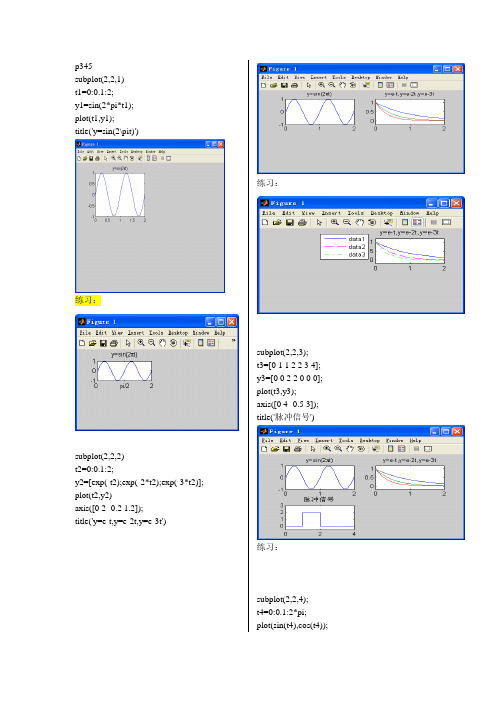
p345subplot(2,2,1)t1=0:0.1:2;y1=sin(2*pi*t1);plot(t1,y1);title('y=sin(2\pit)')练习:subplot(2,2,2)t2=0:0.1:2;y2=[exp(-t2);exp(-2*t2);exp(-3*t2)]; plot(t2,y2)axis([0 2 -0.2 1.2]);title('y=e-t,y=e-2t,y=e-3t')练习:subplot(2,2,3);t3=[0 1 1 2 2 3 4]; y3=[0 0 2 2 0 0 0]; plot(t3,y3);axis([0 4 -0.5 3]); title('脉冲信号')练习:subplot(2,2,4);t4=0:0.1:2*pi;plot(sin(t4),cos(t4));axis([-1.2 1.2 -1.2 1.2]);axis equal;title('圆')练习:P346x=0:0.1:20;zeta=0y1=1-1/sqrt(1-zeta^2)*exp(-zeta*x).*sin(sqrt( 1-zeta^2)*x+acos(zeta));plot(x,y1)zeta=0.3;y2=1-1/sqrt(1-zeta^2)*exp(-zeta*x).*sin(sqrt( 1-zeta^2)*x+acos(zeta));hold onplot(x,y2,'r:')zeta=0.5;y3=1-1/sqrt(1-zeta^2)*exp(-zeta*x).*sin(sqrt( 1-zeta^2)*x+acos(zeta));plot(x,y3,'g*')zeta=0.707;y4=1-1/sqrt(1-zeta^2)*exp(-zeta*x).*sin(sqrt( 1-zeta^2)*x+acos(zeta));plot(x,y4,'m-')title('二阶系统曲线')legend('\zeta=0','\zeta=0.3','\zeta=0.5','\zeta=0. 707')grid ongtext('\zeta=0')gtext('\zeta=0.3')gtext('\zeta=0.5')gtext('\zeta=0.707')ginput(3)zeta =ans =2.6037 0.903513.1106 2.00294.2166 1.0380P347h_fig=gcfh_axis=gcah_line1=gcoh_title=get(gca,'title')h_text2=findobj(h_fig,'string','\zeta=0.3') h_fig =1h_axis =151.0018h_line1 =1h_title =152.0018h_text2 =Empty matrix: 0-by-1set(h_line1,'linewidth',5)set(h_axis,'xgrid','off')set(gca,'ytick',[0 0.25 0.5 1.0 1.25 1.5 1.75 2.0])set(h_title,'color','red','fontsize',13)set(h_text2,'color','red')??? Undefined function or variable 'h_axis'.P349x=0:0.1:20;y1=1-1/sqrt(1-zeta^2)*exp(-zeta*x).*sin(sqrt( 1-zeta^2)*x+acos(zeta));y2=1-1/sqrt(1-zeta^2)*exp(-zeta*x).*sin(sqrt( 1-zeta^2)*x+acos(zeta));y3=1-1/sqrt(1-zeta^2)*exp(-zeta*x).*sin(sqrt( 1-zeta^2)*x+acos(zeta));y4=1-1/sqrt(1-zeta^2)*exp(-zeta*x).*sin(sqrt( 1-zeta^2)*x+acos(zeta));y=[y1;y2;y3;y4];z=[ones(size(x))*0;ones(size(x))*0.3;ones(siz e(x))*0.5;ones(size(x))*0.707];plot(x,x,x,x)surf(x,x,x,x)??? Input argument "n" is undefined.Error in ==> zeta at 12Z = double(zeta(sym(n),sym(X)));P350x=0:0.3:2*pi;y=sin(x);subplot(2,2,1)bar(x,y,0.5)axis([0,2*pi,-1.2,1.2])subplot(2,2,2)fill(x,y,'r')subplot(2,2,3)stairs(x,y)subplot(2,2,4)stem(x,y)P350guide。
利用Matlab进行数据可视化和交互式绘图的指南

利用Matlab进行数据可视化和交互式绘图的指南数据可视化和交互式绘图是现代科学与工程领域中不可或缺的工具。
近年来,Matlab成为了许多研究人员和工程师首选的软件平台,其强大的绘图和可视化功能得到了广泛的认可。
本文将为您介绍一些利用Matlab进行数据可视化和交互式绘图的指南。
一、Matlab的基本绘图功能Matlab是一种矩阵计算引擎软件,其具有丰富而强大的绘图功能。
通过简单的命令,您可以生成各种各样的静态图表,如折线图、散点图、饼图等。
在Matlab 中,您可以使用plot函数来生成折线图,scatter函数来生成散点图,pie函数来生成饼图等。
这些基本的绘图函数可以通过调整参数来实现不同的效果,例如改变线条的颜色、粗细和样式,设置图表的标题和坐标轴标签等。
二、Matlab的高级绘图功能除了基本的绘图功能,Matlab还提供了许多高级绘图功能,如三维图形绘制、图像绘制、等高线图等。
在通过plot函数绘制三维图形时,您可以利用meshgrid 函数生成网格数据,并使用surf函数将数据映射到三维图形上。
对于图像绘制,您可以使用imshow函数显示图像,并通过imcontour函数绘制图像的等高线。
Matlab还支持对图形进行自定义颜色映射以及添加图例、文本和注释等操作,以满足不同绘图需求。
三、Matlab的交互式绘图功能除了静态图表,Matlab还提供了丰富的交互式绘图功能,使用户能够在图表上进行交互和操作。
通过使用figure函数,您可以创建一个图形窗口,并在窗口上绘制图表。
在图表窗口中,您可以使用鼠标进行缩放、平移和旋转等操作,以便更好地查看和分析数据。
此外,Matlab还支持用户自定义交互式工具栏和菜单,以及使用键盘和鼠标事件来响应用户的操作。
四、Matlab的数据可视化工具箱为了满足不同用户的需求,Matlab还提供了丰富的数据可视化工具箱,如Statistics and Machine Learning Toolbox、Image Processing Toolbox、Signal Processing Toolbox等。
matlab实验四 数据可视化方法
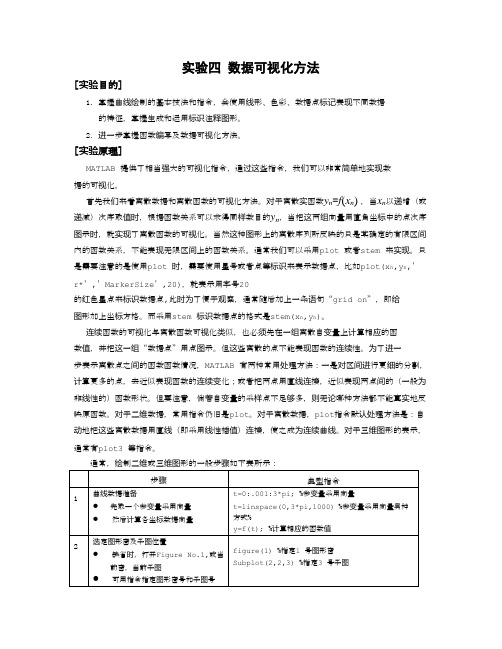
实验四数据可视化方法[实验目的]1.掌握曲线绘制的基本技法和指令,会使用线形、色彩、数据点标记表现不同数据的特征,掌握生成和运用标识注释图形。
2.进一步掌握函数编写及数据可视化方法。
[实验原理]MATLAB 提供了相当强大的可视化指令,通过这些指令,我们可以非常简单地实现数据的可视化。
首先我们来看离散数据和离散函数的可视化方法。
对于离散实函数y n=f(x n),当x n以递增(或递减)次序取值时,根据函数关系可以求得同样数目的y n,当把这两组向量用直角坐标中的点次序图示时,就实现了离散函数的可视化。
当然这种图形上的离散序列所反映的只是某确定的有限区间内的函数关系,不能表现无限区间上的函数关系。
通常我们可以采用plot 或者stem 来实现。
只是需要注意的是使用plot 时,需要使用星号或者点等标识来表示数据点,比如plot(x n,y n,’r*’,’MarkerSize’,20),就表示用字号20的红色星点来标识数据点,此时为了便于观察,通常随后加上一条语句“grid on”,即给图形加上坐标方格。
而采用stem 标识数据点的格式是stem(x n,y n)。
连续函数的可视化与离散函数可视化类似,也必须先在一组离散自变量上计算相应的函数值,并把这一组“数据点”用点图示。
但这些离散的点不能表现函数的连续性。
为了进一步表示离散点之间的函数函数情况,MATLAB 有两种常用处理方法:一是对区间进行更细的分割,计算更多的点,去近似表现函数的连续变化;或者把两点用直线连接,近似表现两点间的(一般为非线性的)函数形状。
但要注意,倘若自变量的采样点不足够多,则无论哪种方法都不能真实地反映原函数。
对于二维数据,常用指令仍旧是plot。
对于离散数据,plot指令默认处理方法是:自动地把这些离散数据用直线(即采用线性插值)连接,使之成为连续曲线。
对于三维图形的表示,通常有plot3 等指令。
通常,绘制二维或三维图形的一般步骤如下表所示:说明:●步骤1、3 是最基本的绘图步骤,一般来说,由这两步所画出的图形已经具备足够的表现力。
在Matlab中进行高维数据可视化的方法和工具
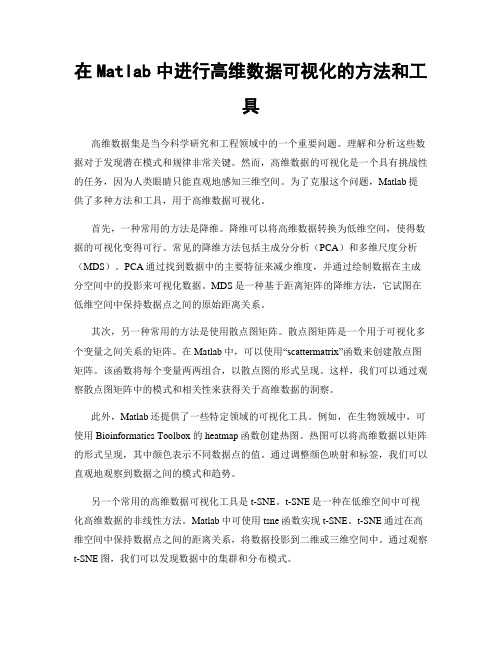
在Matlab中进行高维数据可视化的方法和工具高维数据集是当今科学研究和工程领域中的一个重要问题。
理解和分析这些数据对于发现潜在模式和规律非常关键。
然而,高维数据的可视化是一个具有挑战性的任务,因为人类眼睛只能直观地感知三维空间。
为了克服这个问题,Matlab提供了多种方法和工具,用于高维数据可视化。
首先,一种常用的方法是降维。
降维可以将高维数据转换为低维空间,使得数据的可视化变得可行。
常见的降维方法包括主成分分析(PCA)和多维尺度分析(MDS)。
PCA通过找到数据中的主要特征来减少维度,并通过绘制数据在主成分空间中的投影来可视化数据。
MDS是一种基于距离矩阵的降维方法,它试图在低维空间中保持数据点之间的原始距离关系。
其次,另一种常用的方法是使用散点图矩阵。
散点图矩阵是一个用于可视化多个变量之间关系的矩阵。
在Matlab中,可以使用“scattermatrix”函数来创建散点图矩阵。
该函数将每个变量两两组合,以散点图的形式呈现。
这样,我们可以通过观察散点图矩阵中的模式和相关性来获得关于高维数据的洞察。
此外,Matlab还提供了一些特定领域的可视化工具。
例如,在生物领域中,可使用Bioinformatics Toolbox的heatmap函数创建热图。
热图可以将高维数据以矩阵的形式呈现,其中颜色表示不同数据点的值。
通过调整颜色映射和标签,我们可以直观地观察到数据之间的模式和趋势。
另一个常用的高维数据可视化工具是t-SNE。
t-SNE是一种在低维空间中可视化高维数据的非线性方法。
Matlab中可使用tsne函数实现t-SNE。
t-SNE通过在高维空间中保持数据点之间的距离关系,将数据投影到二维或三维空间中。
通过观察t-SNE图,我们可以发现数据中的集群和分布模式。
除了这些方法和工具之外,还有许多其他可供选择的方法和工具。
例如,可以使用Matlab的surfc函数创建三维曲面图,该函数允许在三维空间中可视化多个变量之间的关系。
如何利用MATLAB进行数据可视化

如何利用MATLAB进行数据可视化引言:随着大数据时代的到来,数据可视化变得越来越重要。
数据可视化能够将复杂的数据以图形的方式展现出来,使得用户能够快速准确地理解数据中的信息和模式。
MATLAB是一种强大的工具,能够帮助用户进行数据可视化分析。
在本文中,我们将探讨如何利用MATLAB进行数据可视化。
一、选择适合的图表类型数据可视化的第一步是选择适合的图表类型。
MATLAB提供了丰富多样的图表类型供用户选择,包括折线图、散点图、柱状图、饼图等。
对于不同类型的数据,选择合适的图表类型能够更好地展现数据的特征和关系。
二、数据导入与准备在进行数据可视化之前,需要将数据导入到MATLAB环境中并进行相应的准备。
MATLAB支持多种数据格式的导入,如Excel、CSV、TXT等。
用户可以使用MATLAB提供的数据导入工具或者编写代码来实现数据的导入。
导入数据后,需要对其进行必要的清洗和预处理,例如去除空值、处理异常值等。
三、基本图形绘制当数据导入到MATLAB环境中并进行了准备后,便可以开始进行基本图形的绘制。
例如,可以使用plot函数绘制折线图,scatter函数绘制散点图,bar函数绘制柱状图等。
通过调整图表的颜色、线型、点型等属性,可以使得图表更加美观清晰。
四、高级图形绘制除了基本图形之外,MATLAB还提供了许多高级图形绘制的函数和工具箱。
例如,使用histogram函数可以绘制直方图,boxplot函数可以绘制箱线图,heatmap函数可以绘制热力图等。
这些高级图形可以更加全面地呈现数据的分布、变化和关系,帮助用户更深入地理解数据。
五、图表的注释与标记为了使得图表更加易懂和具有解释性,可以对图表进行注释和标记。
MATLAB 提供了多种方式来实现图表的注释和标记,如添加标题、轴标签、图例、文字说明等。
这些注释和标记可以帮助用户更好地传达数据的含义和结论。
六、动态数据可视化为了更好地展现数据的变化和趋势,可以利用MATLAB的动态数据可视化功能。
使用MATLAB进行数据可视化的高级方法
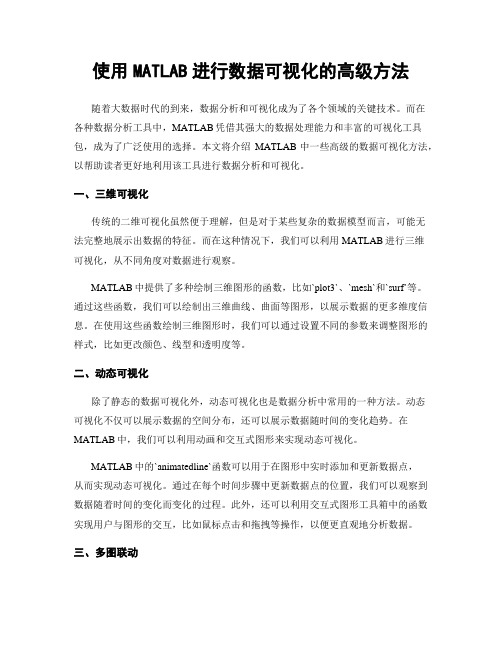
使用MATLAB进行数据可视化的高级方法随着大数据时代的到来,数据分析和可视化成为了各个领域的关键技术。
而在各种数据分析工具中,MATLAB凭借其强大的数据处理能力和丰富的可视化工具包,成为了广泛使用的选择。
本文将介绍MATLAB中一些高级的数据可视化方法,以帮助读者更好地利用该工具进行数据分析和可视化。
一、三维可视化传统的二维可视化虽然便于理解,但是对于某些复杂的数据模型而言,可能无法完整地展示出数据的特征。
而在这种情况下,我们可以利用MATLAB进行三维可视化,从不同角度对数据进行观察。
MATLAB中提供了多种绘制三维图形的函数,比如`plot3`、`mesh`和`surf`等。
通过这些函数,我们可以绘制出三维曲线、曲面等图形,以展示数据的更多维度信息。
在使用这些函数绘制三维图形时,我们可以通过设置不同的参数来调整图形的样式,比如更改颜色、线型和透明度等。
二、动态可视化除了静态的数据可视化外,动态可视化也是数据分析中常用的一种方法。
动态可视化不仅可以展示数据的空间分布,还可以展示数据随时间的变化趋势。
在MATLAB中,我们可以利用动画和交互式图形来实现动态可视化。
MATLAB中的`animatedline`函数可以用于在图形中实时添加和更新数据点,从而实现动态可视化。
通过在每个时间步骤中更新数据点的位置,我们可以观察到数据随着时间的变化而变化的过程。
此外,还可以利用交互式图形工具箱中的函数实现用户与图形的交互,比如鼠标点击和拖拽等操作,以便更直观地分析数据。
三、多图联动当分析的数据较多或者数据之间存在一定的关联性时,将多个图形进行联动可以更好地展示数据的特征。
在MATLAB中,我们可以通过创建多个图形对象,并将它们链接在一起,来实现多图联动。
MATLAB中的`linkaxes`函数可以将多个轴对象链接在一起,使得它们的坐标轴范围和刻度位置保持一致。
通过链接轴对象,我们可以在一个图形中进行操作,同时在其他图形中实时观察到对应的变化。
使用MATLAB进行科学计算与数据可视化

使用MATLAB进行科学计算与数据可视化科学计算和数据可视化是现代科学研究的重要工具之一。
它们帮助科学家们更好地理解和解释复杂的数据,从而推动科学的发展。
而MATLAB作为一种强大的计算软件,被广泛应用于科学计算和数据可视化领域。
在本文中,我们将探讨如何使用MATLAB进行科学计算和数据可视化。
首先,让我们先来了解一下MATLAB的基本功能及其优势。
MATLAB是一种数值计算和编程环境,它提供了许多强大的工具和函数,用于解决各种数学和科学问题。
其语法简洁明了,易于学习和使用。
而且,MATLAB拥有丰富的函数库,可以方便地处理矩阵运算、数值积分、微分方程求解等各种科学计算问题。
此外,MATLAB还具备强大的数据可视化能力,可以生成各种高质量的图表和图形,有助于更直观地展示和分析数据。
在进行科学计算时,MATLAB提供了一些基本的数值和矩阵操作函数,这些函数可以帮助我们对数据进行处理和计算。
例如,MATLAB的sum函数可以计算矩阵的元素和,mean函数可以计算矩阵的平均值,std函数可以计算矩阵的标准差等等。
此外,MATLAB还提供了强大的线性代数函数,例如求解线性方程组、计算矩阵的特征值和特征向量等等。
这些函数的使用可以大大简化科学计算的过程,提高计算效率。
除了基本的数值计算函数,MATLAB还提供了许多专门用于科学计算的工具箱,例如信号处理工具箱、图像处理工具箱、控制系统工具箱等等。
这些工具箱包含了各种特定领域的函数和算法,可以满足不同领域研究的需求。
例如,对于信号处理领域的研究,可以使用MATLAB的信号处理工具箱进行信号滤波、频谱分析等操作。
对于图像处理研究,可以使用MATLAB的图像处理工具箱进行图像去噪、边缘检测等操作。
这些工具箱的使用可以帮助科学家们更好地处理和分析数据,从而取得更准确和有意义的结果。
在进行数据可视化时,MATLAB提供了丰富的绘图函数和工具,可以生成各种高质量的图表和图形。
使用Matlab进行高维数据可视化的方法

使用Matlab进行高维数据可视化的方法1. 引言高维数据是指数据集中包含多个特征或者维度的数据,该类数据的可视化分析具有一定的挑战性。
然而,高维数据的可视化是数据分析过程中十分重要的一环,能够帮助我们从数据中发现隐藏的模式和关系,提供有价值的洞察力。
在这篇文章中,我们将介绍如何使用Matlab进行高维数据的可视化,并探讨一些有效的方法和技术。
2. 数据预处理在进行高维数据可视化之前,我们首先需要对数据进行预处理。
这包括数据清洗、缺失值处理、特征选择和标准化等步骤。
数据清洗可以帮助我们去除异常值和噪声,提高数据的质量;缺失值处理可以通过填充或者删除缺失值来保证数据的完整性;特征选择是为了降低维度,将数据集中的关键特征提取出来;标准化可以帮助我们将不同尺度的特征转换为相同的量级,以便进行可视化。
3. 主成分分析(PCA)主成分分析是一种常用的降维技术,它通过线性变换将高维数据投影到低维空间,以便进行可视化和分析。
Matlab提供了pca函数,可以方便地进行主成分分析。
我们可以使用这个函数来计算数据集的主成分,并将其可视化成二维或者三维的散点图。
4. 多维缩放(MDS)多维缩放是一种非线性的降维技术,它利用样本之间的距离或者相似性信息来构建低维空间的表示。
在Matlab中,我们可以使用mdscale函数进行多维缩放分析。
该函数接受一个距离矩阵作为输入,并返回低维表示的坐标。
通过将这些坐标可视化成散点图,我们可以观察到不同数据点之间的关系和结构。
5. 流形学习流形学习是一类基于流形假设的降维方法,它假设高维空间的数据点分布在一个低维流形上。
流形学习可以帮助我们发现数据的非线性关系和结构。
Matlab中有几个函数可以实现流形学习,例如Isomap、LLE和t-SNE等。
这些方法基于不同的假设和算法,可以根据数据的特点选择适合的方法进行可视化。
6. 高维可视化的评估指标在进行高维数据可视化时,我们需要评估可视化结果的质量和有效性。
使用MATLAB进行多维数据可视化的技巧
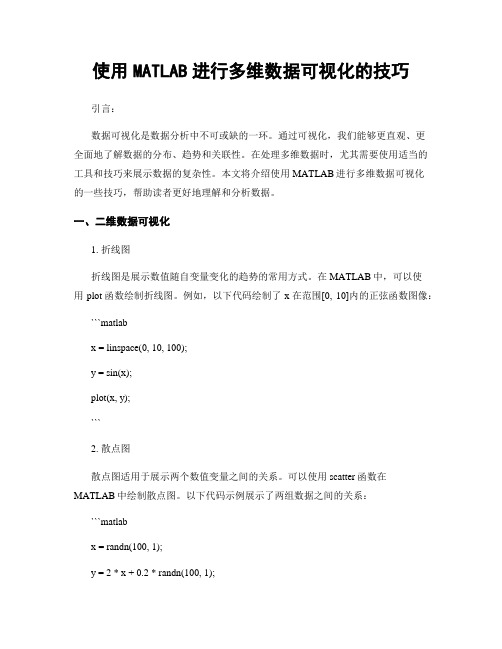
使用MATLAB进行多维数据可视化的技巧引言:数据可视化是数据分析中不可或缺的一环。
通过可视化,我们能够更直观、更全面地了解数据的分布、趋势和关联性。
在处理多维数据时,尤其需要使用适当的工具和技巧来展示数据的复杂性。
本文将介绍使用MATLAB进行多维数据可视化的一些技巧,帮助读者更好地理解和分析数据。
一、二维数据可视化1. 折线图折线图是展示数值随自变量变化的趋势的常用方式。
在MATLAB中,可以使用plot函数绘制折线图。
例如,以下代码绘制了x在范围[0, 10]内的正弦函数图像:```matlabx = linspace(0, 10, 100);y = sin(x);plot(x, y);```2. 散点图散点图适用于展示两个数值变量之间的关系。
可以使用scatter函数在MATLAB中绘制散点图。
以下代码示例展示了两组数据之间的关系:```matlabx = randn(100, 1);y = 2 * x + 0.2 * randn(100, 1);scatter(x, y);```二、多维数据可视化1. 三维散点图在三维数据分析中,散点图可以展示三个数值变量之间的关系。
使用scatter3函数可以在MATLAB中绘制三维散点图。
以下示例展示了三个变量之间的关系:```matlabx = randn(100, 1);y = randn(100, 1);z = 2 * x + y + 0.2 * randn(100, 1);scatter3(x, y, z);```2. 气泡图气泡图是一种展示四维数据关系的方式,除了x、y轴上的数值,还可以利用气泡的大小来表示第三个变量。
在MATLAB中,可以使用bubblechart函数绘制气泡图。
以下代码展示了四个变量之间的关系:```matlabx = randn(100, 1);y = randn(100, 1);z = 2 * x + y + 0.2 * randn(100, 1);s = abs(randn(100, 1));bubblechart(x, y, z, s);```3. 平面等值线图平面等值线图可以展示三维数据的等值分布。
实验2数据可视化处理实验
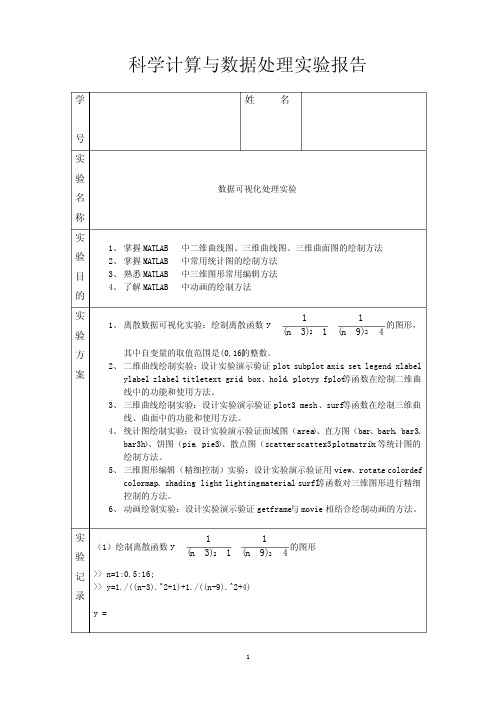
科学计算与数据处理实验报告 学号姓 名实验名称数据可视化处理实验实验目的 1、 掌握MATLAB中二维曲线图、三维曲线图、三维曲面图的绘制方法2、 掌握MATLAB中常用统计图的绘制方法3、 熟悉MATLAB中三维图形常用编辑方法4、 了解MATLAB中动画的绘制方法实验方案 1、 离散数据可视化实验:绘制离散函数4)9n(11)3n(1y22的图形,其中自变量的取值范围是(0,16)的整数。
2、 二维曲线绘制实验:设计实验演示验证plot、subplot、axis、set、legend、xlabel、ylabel、zlabel、title、text、grid、box、hold、plotyy、fplot等函数在绘制二维曲线中的功能和使用方法。
3、 三维曲线绘制实验:设计实验演示验证plot3、mesh、surf等函数在绘制三维曲线、曲面中的功能和使用方法。
4、 统计图绘制实验:设计实验演示验证面域图(area)、直方图(bar、barh、bar3、bar3h)、饼图(pie、pie3)、散点图(scatter、scatter3、plotmatrix)等统计图的绘制方法。
5、 三维图形编辑(精细控制)实验:设计实验演示验证用view、rotate、colordef、colormap、shading、light、lighting、material、surfl等函数对三维图形进行精细控制的方法。
6、 动画绘制实验:设计实验演示验证getframe与movie相结合绘制动画的方法。
实验记录 (1)绘制离散函数4)9n(11)3n(1y22的图形>> n=1:0.5:16;>> y=1./((n-3).^2+1)+1./((n-9).^2+4)y =Columns 1 through 90.2147 0.3243 0.5189 0.8216 1.0250 0.8292 0.5345 0.3489 0.2500Columns 10 through 180.1995 0.1769 0.1730 0.1838 0.2071 0.2385 0.2673 0.2770 0.2584Columns 19 through 270.2200 0.1775 0.1404 0.1112 0.0891 0.0725 0.0599 0.0502 0.0427Columns 28 through 310.0367 0.0319 0.0280 0.0248>> plot(n,y,'*')(2)plot、subplot、axis、set、legend、xlabel、ylabel、zlabel、title、text、grid、box、hold、plotyy、fplot函数演示>> x=0:0.1:5;>> y=sin(x);>> z=cos(x);>> h=tan(x);>> subplot(2,1,1);>> plot(x,y);>> subplot(2,1,2);>> plot(x,z);>> axis([0 4 0 20]);>> h=plot(x,y);>> set(h,'color','b');>> set(gca,'XGrid','on','YGrid','off');>> set(gca,'color','g');>> clear>> x=0:0.05:10;>> plot(x,sin(x),'*b',x,cos(x),'+r',x,tan(x)./100,'+'); >> legend('sin','cos','tan');>> clear>> x=0:0.05:15;>> plot3(x,sin(x),cos(x),'b','linewidth',1); >> xlabel('X');>> ylabel('Y');>> zlabel('Z');>> title('三维曲线')图像示例')>> text(1,1,'>> grid('on')>> box on>> hold on>> plot3(x,x.^2,x.^(1./2))>> plot3(x,sin(x),cos(x),'b','linewidth',5);>> clear>> x = 0:0.01:20;>> y1 = 200*exp(-0.05*x).*sin(x);>> y2 = 0.8*exp(-0.5*x).*sin(10*x);>> [AX,H1,H2] = plotyy(x,y1,x,y2,'plot');(3)实验演示plot3、mesh、surf函数Plot3函数已在上面演示。
如何在Matlab中进行3D数据处理与可视化
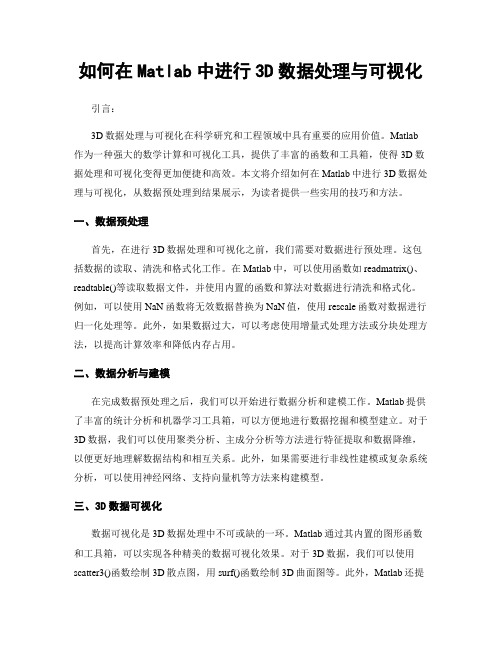
如何在Matlab中进行3D数据处理与可视化引言:3D数据处理与可视化在科学研究和工程领域中具有重要的应用价值。
Matlab 作为一种强大的数学计算和可视化工具,提供了丰富的函数和工具箱,使得3D数据处理和可视化变得更加便捷和高效。
本文将介绍如何在Matlab中进行3D数据处理与可视化,从数据预处理到结果展示,为读者提供一些实用的技巧和方法。
一、数据预处理首先,在进行3D数据处理和可视化之前,我们需要对数据进行预处理。
这包括数据的读取、清洗和格式化工作。
在Matlab中,可以使用函数如readmatrix()、readtable()等读取数据文件,并使用内置的函数和算法对数据进行清洗和格式化。
例如,可以使用NaN函数将无效数据替换为NaN值,使用rescale函数对数据进行归一化处理等。
此外,如果数据过大,可以考虑使用增量式处理方法或分块处理方法,以提高计算效率和降低内存占用。
二、数据分析与建模在完成数据预处理之后,我们可以开始进行数据分析和建模工作。
Matlab提供了丰富的统计分析和机器学习工具箱,可以方便地进行数据挖掘和模型建立。
对于3D数据,我们可以使用聚类分析、主成分分析等方法进行特征提取和数据降维,以便更好地理解数据结构和相互关系。
此外,如果需要进行非线性建模或复杂系统分析,可以使用神经网络、支持向量机等方法来构建模型。
三、3D数据可视化数据可视化是3D数据处理中不可或缺的一环。
Matlab通过其内置的图形函数和工具箱,可以实现各种精美的数据可视化效果。
对于3D数据,我们可以使用scatter3()函数绘制3D散点图,用surf()函数绘制3D曲面图等。
此外,Matlab还提供了各种颜色映射和调色板工具,可以根据数据的特性进行颜色编码,从而更加直观地展示数据信息。
另外,利用动态演示工具,可以将数据随时间的变化进行动态展示,以便更好地观察数据的变化趋势和规律。
四、高级可视化技巧除了基本的数据可视化功能,Matlab还提供了一些高级的可视化技巧,以满足更复杂的需求。
如何使用Matlab进行数据可视化和交互式图形
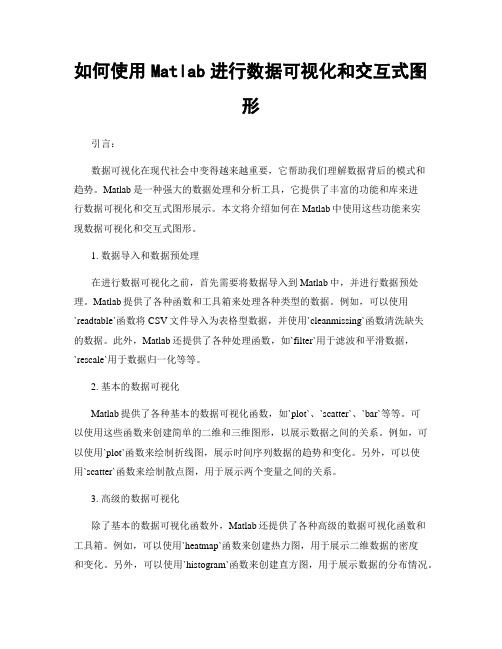
如何使用Matlab进行数据可视化和交互式图形引言:数据可视化在现代社会中变得越来越重要,它帮助我们理解数据背后的模式和趋势。
Matlab是一种强大的数据处理和分析工具,它提供了丰富的功能和库来进行数据可视化和交互式图形展示。
本文将介绍如何在Matlab中使用这些功能来实现数据可视化和交互式图形。
1. 数据导入和数据预处理在进行数据可视化之前,首先需要将数据导入到Matlab中,并进行数据预处理。
Matlab提供了各种函数和工具箱来处理各种类型的数据。
例如,可以使用`readtable`函数将CSV文件导入为表格型数据,并使用`cleanmissing`函数清洗缺失的数据。
此外,Matlab还提供了各种处理函数,如`filter`用于滤波和平滑数据,`rescale`用于数据归一化等等。
2. 基本的数据可视化Matlab提供了各种基本的数据可视化函数,如`plot`、`scatter`、`bar`等等。
可以使用这些函数来创建简单的二维和三维图形,以展示数据之间的关系。
例如,可以使用`plot`函数来绘制折线图,展示时间序列数据的趋势和变化。
另外,可以使用`scatter`函数来绘制散点图,用于展示两个变量之间的关系。
3. 高级的数据可视化除了基本的数据可视化函数外,Matlab还提供了各种高级的数据可视化函数和工具箱。
例如,可以使用`heatmap`函数来创建热力图,用于展示二维数据的密度和变化。
另外,可以使用`histogram`函数来创建直方图,用于展示数据的分布情况。
此外,Matlab还提供了各种专业的工具箱,如统计工具箱和金融工具箱,用于创建更加复杂和专业的数据可视化图形。
4. 交互式图形展示Matlab提供了丰富的交互式图形展示功能,可以通过鼠标和键盘与图形进行交互。
例如,可以使用`ginput`函数获取鼠标选择的点的坐标,以便进一步分析这些数据。
另外,可以使用`brush`和`linkdata`函数来创建交互式图形,允许用户通过选择和标记数据来进行数据探索。
基于MATLAB实验数据的几种处理方法

基于MATLAB实验数据的几种处理方法1.数据可视化:MATLAB提供了丰富的绘图函数和工具箱,可以通过绘制柱状图、折线图、散点图等可视化方式来展示实验数据的分布和趋势。
通过数据可视化,可以更直观地观察数据的特征,发现异常值或者趋势,并作为后续数据处理的依据。
2.数据预处理:对实验数据进行预处理可提高后续分析的准确性。
常见的数据预处理方法有:数据清洗(去除异常值、重复值、缺失值)、数据平滑(滤波处理,如移动平均、中值滤波)、数据标准化(归一化、标准化)等。
可以使用MATLAB的内置函数或者工具箱来实现这些数据预处理方法。
3.拟合与回归分析:通过拟合与回归分析,可以建立实验数据的数学模型,用于预测和估计。
MATLAB提供了各种拟合函数和回归分析工具,如线性回归、非线性回归、多项式拟合等。
这些方法可以帮助我们找到最佳的拟合曲线或者回归方程,用于预测未来的数据或者进行参数估计。
4. 数据聚类与分类:聚类与分类是将数据集划分为不同的类别或者簇群,利用相似性或距离度量确定数据之间的关系。
MATLAB提供了多种聚类和分类算法,如K-means聚类、层次聚类、支持向量机(SVM)等。
通过聚类与分类,我们可以发现数据内在的结构与规律,对数据进行分类,提取关键特征。
5.数据频谱分析:频谱分析是研究信号在频域上的特性,对于周期性信号或者周期性成分较强的信号,频谱分析可以揭示其频率分量和相应的能量分布。
MATLAB提供了多种频谱分析方法,如傅里叶变换、功率谱估计等。
通过频谱分析,我们可以对实验数据进行频域特征提取,提供有关信号周期性、频率成分等信息。
6.时间序列分析:时间序列分析是研究时序数据之间的相关性和趋势性的方法。
MATLAB提供了时间序列分析的函数和工具箱,如自相关函数(ACF)、偏自相关函数(PACF)、平稳性检验、ARMA模型等。
通过时间序列分析,可以建立模型预测未来的数据,或者研究数据随时间的变化规律。
在MATLAB中进行数据可视化的方法和技巧
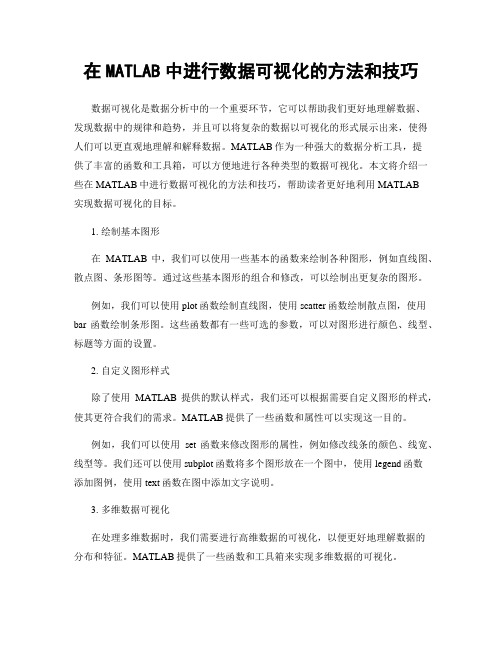
在MATLAB中进行数据可视化的方法和技巧数据可视化是数据分析中的一个重要环节,它可以帮助我们更好地理解数据、发现数据中的规律和趋势,并且可以将复杂的数据以可视化的形式展示出来,使得人们可以更直观地理解和解释数据。
MATLAB作为一种强大的数据分析工具,提供了丰富的函数和工具箱,可以方便地进行各种类型的数据可视化。
本文将介绍一些在MATLAB中进行数据可视化的方法和技巧,帮助读者更好地利用MATLAB实现数据可视化的目标。
1. 绘制基本图形在MATLAB中,我们可以使用一些基本的函数来绘制各种图形,例如直线图、散点图、条形图等。
通过这些基本图形的组合和修改,可以绘制出更复杂的图形。
例如,我们可以使用plot函数绘制直线图,使用scatter函数绘制散点图,使用bar函数绘制条形图。
这些函数都有一些可选的参数,可以对图形进行颜色、线型、标题等方面的设置。
2. 自定义图形样式除了使用MATLAB提供的默认样式,我们还可以根据需要自定义图形的样式,使其更符合我们的需求。
MATLAB提供了一些函数和属性可以实现这一目的。
例如,我们可以使用set函数来修改图形的属性,例如修改线条的颜色、线宽、线型等。
我们还可以使用subplot函数将多个图形放在一个图中,使用legend函数添加图例,使用text函数在图中添加文字说明。
3. 多维数据可视化在处理多维数据时,我们需要进行高维数据的可视化,以便更好地理解数据的分布和特征。
MATLAB提供了一些函数和工具箱来实现多维数据的可视化。
例如,我们可以使用scatter3函数绘制三维散点图,使用mesh函数绘制三维曲面图,使用contour函数绘制等高线图。
这些函数可以帮助我们将高维数据映射到三维图形中,直观地展示数据的分布情况和特征。
4. 动态数据可视化有时我们需要展示随时间变化的数据,这就要求我们实现动态数据可视化。
MATLAB提供了一些函数和工具箱可以实现动态数据可视化。
matlab实验数据可视化方法
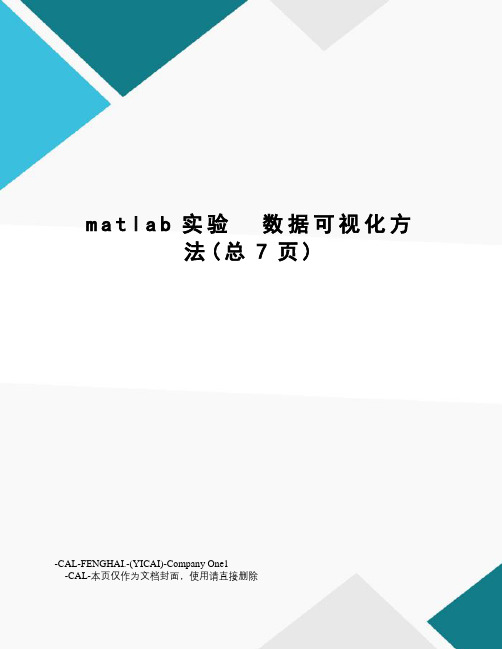
m a t l a b实验数据可视化方法(总7页)-CAL-FENGHAI.-(YICAI)-Company One1-CAL-本页仅作为文档封面,使用请直接删除实验四数据可视化方法[实验内容]一.仿照运行,体会数据可视化方法。
1已知n=0,1,……,12,y=,运行下面程序,体会离散数据可视化方法。
说明:· plot和stem指令均可以实现离散数据的可视化,但通常plot更常用于连续函数中特殊点的标记;而stem广泛运行与数字信号处理中离散点的图示。
·用户在运行上面例程时会发现在命令窗口出现警告:Warning: Divide by zero!即警告程序中出现非零数除以0的指令。
MATLAB对于这种情况并不中止程序,只是给该项赋值为inf以做标记。
2.下面时用图形表示连续调制波形y=sin(t)sin(9t),仿照运行,分析表现形式不同的原因。
二.编程实现。
1.用图形表示连续调制波形y=sin(t)sin(9t),过零点及其包络线,如下图所示。
2. 编写函数[x,n]=stepseq(n0,n1,n2),实现:u(n)=, n为整数并编写脚本文件实现:x(n)=n·[u(n)-u(n-10)]+10[u(n-10)-u(n-20)], 0≤n≤20要求在脚本文件中调用 stepseq 函数,最后绘出序列x(n)在给定区间的波形图。
3.编写一个函数文件[y,n]=sigadd(x1,n1,x2,n2),实现两个对应样本之间的相加,其中x1是长度为n1的序列,x2是长度为n2的序列,n1、n2分别是x1、x2的位置信息(n1、n2均为整数),如:n1={ -3,-2,-1,0,1,2,3,4},对应的x1={ 2, 3, 1,4,1,3,1,2};n2={-4,-3,-2,-1,0,1,2},对应的x2={ 1, 3, 2, 5,1,3,4}。
当调用函数[y,n]=sigadd(x1,n1,x2,n2)时,我们应该得到:n={-4,-3,-2,-1,0,1,2,3,4},对应的y={ 1, 5, 5, 6,5,4,7,1,2}。
如何在MATLAB中进行数据可视化

如何在MATLAB中进行数据可视化数据可视化是将数据通过图表、图形、地图等方式呈现出来,以便更好地理解和分析数据的一种方法。
MATLAB作为一种强大的数学计算工具,也提供了丰富的功能来进行数据可视化。
本文将介绍如何在MATLAB中进行数据可视化,包括基本的绘图功能、高级的数据可视化方法以及一些实际应用案例。
一、基本绘图功能在MATLAB中,最基本的数据可视化方法就是绘制图表。
可以使用plot函数来绘制一条曲线,如下所示:```matlabx = 0:0.1:2*pi; % 定义x轴的取值范围y = sin(x); % 计算y轴的值plot(x, y) % 绘制曲线```上述代码会生成一个正弦曲线的图表。
通过调整x轴的取值范围和计算y轴的值,可以绘制各种不同形式的曲线图。
除了plot函数,MATLAB还提供了许多其他绘图函数,可以绘制不同类型的图表,如散点图、柱状图、饼图等。
这些函数包括scatter、bar、pie等,可以根据具体需求选择使用。
二、高级数据可视化方法除了基本的绘图功能,MATLAB还提供了一些高级的数据可视化方法,帮助用户更直观地展示数据。
以下是几个实用的方法:1. 三维可视化MATLAB可以绘制三维图表,将数据在三维空间中表示出来,以展示更多的信息。
使用plot3函数可以绘制三维曲线图,bar3函数可以绘制三维柱状图,以及surf函数可以绘制三维曲面图。
这些函数可以帮助用户更清晰地了解数据在三维空间中的分布和关系。
2. 热力图热力图能够直观地展示数据的分布和密度。
MATLAB提供了imagesc函数,可以绘制热力图。
可以通过颜色的深浅来表示数据的大小或者密度,帮助用户快速发现数据的规律和异常。
3. 动画有时候,数据的变化趋势和关系需要通过动画来展示。
MATLAB提供了动画制作功能,可以将数据的变化过程以动画的形式展示出来。
用户可以使用plot函数或者其他绘图函数结合循环语句来实现数据的动画效果,以更好地展示数据的变化。
Matlab画图实现数据可视化
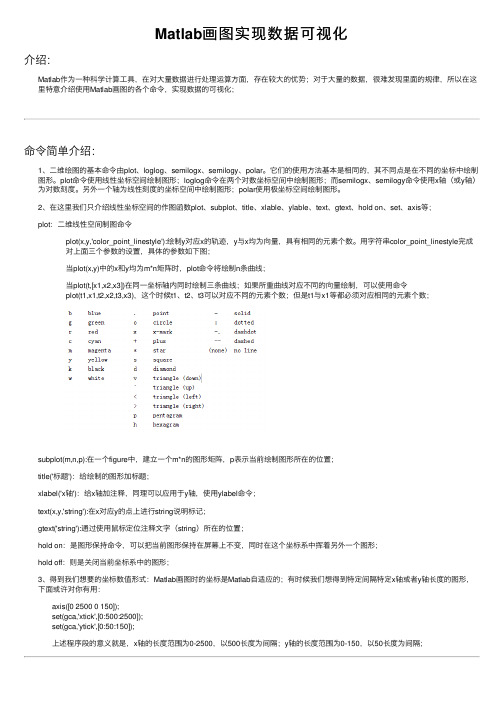
Matlab画图实现数据可视化介绍:Matlab作为⼀种科学计算⼯具,在对⼤量数据进⾏处理运算⽅⾯,存在较⼤的优势;对于⼤量的数据,很难发现⾥⾯的规律,所以在这⾥特意介绍使⽤Matlab画图的各个命令,实现数据的可视化;命令简单介绍:1、⼆维绘图的基本命令由plot、loglog、semilogx、semilogy、polar。
它们的使⽤⽅法基本是相同的,其不同点是在不同的坐标中绘制图形。
plot命令使⽤线性坐标空间绘制图形;loglog命令在两个对数坐标空间中绘制图形;⽽semilogx、semilogy命令使⽤x轴(或y轴)为对数刻度。
另外⼀个轴为线性刻度的坐标空间中绘制图形;polar使⽤极坐标空间绘制图形。
2、在这⾥我们只介绍线性坐标空间的作图函数plot、subplot、title、xlable、ylable、text、gtext、hold on、set、axis等;plot:⼆维线性空间制图命令plot(x,y,'color_point_linestyle'):绘制y对应x的轨迹,y与x均为向量,具有相同的元素个数。
⽤字符串color_point_linestyle完成对上⾯三个参数的设置,具体的参数如下图;当plot(x,y)中的x和y均为m*n矩阵时,plot命令将绘制n条曲线;当plot(t,[x1,x2,x3])在同⼀坐标轴内同时绘制三条曲线;如果所重曲线对应不同的向量绘制,可以使⽤命令plot(t1,x1,t2,x2,t3,x3),这个时候t1、t2、t3可以对应不同的元素个数;但是t1与x1等都必须对应相同的元素个数;subplot(m,n,p):在⼀个figure中,建⽴⼀个m*n的图形矩阵,p表⽰当前绘制图形所在的位置;title('标题'):给绘制的图形加标题;xlabel('x轴'):给x轴加注释,同理可以应⽤于y轴,使⽤ylabel命令;text(x,y,'string'):在x对应y的点上进⾏string说明标记;gtext('string'):通过使⽤⿏标定位注释⽂字(string)所在的位置;hold on:是图形保持命令,可以把当前图形保持在屏幕上不变,同时在这个坐标系中挥着另外⼀个图形;hold off:则是关闭当前坐标系中的图形;3、得到我们想要的坐标数值形式:Matlab画图时的坐标是Matlab⾃适应的;有时候我们想得到特定间隔特定x轴或者y轴长度的图形,下⾯或许对你有⽤:axis([0 2500 0 150]);set(gca,'xtick',[0:500:2500]);set(gca,'ytick',[0:50:150]);上述程序段的意义就是,x轴的长度范围为0-2500,以500长度为间隔;y轴的长度范围为0-150,以50长度为间隔;。
Matlab中的数据可视化与展示方法

Matlab中的数据可视化与展示方法数据分析和展示在科学研究和工程设计中起着至关重要的作用。
随着科技的发展,我们面对的数据量日益庞大,如何快速、准确地从数据中提取有用的信息,成为每一个数据科学家和工程师共同面临的挑战。
而Matlab作为最常用的科学计算和数据分析软件之一,提供了丰富的数据可视化工具和方法,帮助用户更好地理解和展示数据。
一、Matlab中的基本绘图方法在Matlab中,最基本的数据可视化方法就是绘制曲线图。
通过plot函数可以绘制一维、二维和三维曲线图。
例如,我们可以使用plot函数绘制一条简单的曲线:```matlabx = 0:0.1:10;y = sin(x);plot(x, y);```上面的代码会生成一个sin函数的曲线图,x轴是0到10之间的值,y轴是对应的sin(x)的值。
通过这种方式,我们可以直观地观察函数的走势和周期性。
而且Matlab还提供了丰富的绘图选项,例如可以设置线型、颜色、坐标轴范围等,使得绘图更加具有个性化和美观。
二、二维数据可视化方法除了曲线图之外,Matlab还提供了众多二维数据可视化方法,例如柱状图、散点图、直方图等。
这些图形能够更清晰地展示数据的分布和关系。
1. 柱状图柱状图可以用于表示不同类别之间的数量或比较不同时间点的数据。
使用bar 函数可以绘制柱状图。
例如,我们可以使用下面的代码绘制两类不同产品的销售量柱状图:```matlabproducts = {'A', 'B'};sales = [100, 150];bar(products, sales);```这样就可以生成一个柱状图,其中X轴表示产品名称,Y轴表示销售量。
通过柱状图,我们可以清晰地比较不同产品之间的销售情况。
2. 散点图散点图可以用于展示两个变量之间的关系,例如变量之间的相关性或者分布情况等。
使用scatter函数可以绘制散点图。
例如,我们可以使用下面的代码绘制两个变量之间的散点图:```matlabx = rand(1, 100);y = x + rand(1, 100);scatter(x, y);```上面的代码会生成一个散点图,其中X轴表示变量x,Y轴表示变量y。
- 1、下载文档前请自行甄别文档内容的完整性,平台不提供额外的编辑、内容补充、找答案等附加服务。
- 2、"仅部分预览"的文档,不可在线预览部分如存在完整性等问题,可反馈申请退款(可完整预览的文档不适用该条件!)。
- 3、如文档侵犯您的权益,请联系客服反馈,我们会尽快为您处理(人工客服工作时间:9:00-18:30)。
实验四数据可视化方法
[实验内容]
一.仿照运行,体会数据可视化方法。
1已知n=0,1,……,12,y=,运行下面程序,体会离散数据可视化方法。
说明:
·plot与stem指令均可以实现离散数据的可视化,但通常plot更常用于连续函数中特殊点的标记;而stem广泛运行与数字信号处理中离散点的图示。
·用户在运行上面例程时会发现在命令窗口出现警告:Warning: Divide by
zero!即警告程序中出现非零数除以0的指令。
MATLAB对于这种情况并不中止程序,只就是给该项赋值为inf以做标记。
2.下面时用图形表示连续调制波形y=sin(t)sin(9t),仿照运行,分析表现形式不同
的原因。
二.编程实现。
1.用图形表示连续调制波形y=sin(t)sin(9t),过零点及其包络线,如下图所示。
2、编写函数[x,n]=stepseq(n0,n1,n2),实现:
u(n)=, n为整数
并编写脚本文件实现:
x(n)=n·[u(n)-u(n-10)]+10[u(n-10)-u(n-20)], 0≤n≤20要求在脚本文件中调用stepseq 函数,最后绘出序列x(n)在给定区间的波形图。
3. 编写一个函数文件[y,n]=sigadd(x1,n1,x2,n2),实现两个对应样本之间的
相加,其中x1就是长度为n1的序列,x2就是长度为n2的序列,n1、n2分别就是x1、x2的位置信息(n1、n2均为整数),如:
n1={ -3,-2,-1,0,1,2,3,4},对应的
x1={ 2, 3, 1,4,1,3,1,2};
n2={-4,-3,-2,-1,0,1,2},对应的
x2={ 1, 3, 2, 5,1,3,4}。
当调用函数[y,n]=sigadd(x1,n1,x2,n2)时,我们应该得到:
n={-4,-3,-2,-1,0,1,2,3,4},对应的
y={ 1, 5, 5, 6,5,4,7,1,2}。
仔细观察 sigadd 函数的功能。
编好函数文件程序后,请在命令窗口调用,验证正确性,记录验证结果。
[实验结果]
一.1、
2、
二.1、 t=0:0、001:pi; t=0:pi/1000:pi;
y1=@(t) sin(t)、*sin(9*t);
y2=sin(t);
plot(t,y1(t),t,y2'*[1 -1],'r--') hold on
t0=linspace(0,pi,10);
for i=1:length(t0)
t00=fzero(y1,t0(i));
plot(t00,0,'o')
end
plot(pi,0,'o')
分析:没有画出过零点时的图形。
用find函数画不出,没找到其她的函数。
2、 function [x,n]=stepseq(n0,n1,n2);
if n1≥n≥n0
u(n)=1;
else if n2≤n≤n0
u(n)=0;
end
n=0:20
x(n)=n·[u(n)-u(n-10)]+10[u(n-10)-u(n-20)];
stem(x(n))
Error: Function definitions are not permitted at the prompt or in scripts、
分析: matalb函数function不能在工作空间执行,函数文件应保存在M文件中,并且函数执行时就是在函数特有的函数空间内进行
的,而不在工作空间。
3、function [y,n]=sigadd(x1,n1,x2,n2)
n=(min(n1(1),n2(1)):max(n1(end),n2(end)));
y1=zeros(1,length(n));
y2=y1;
y1(find((n>=n1(1))&(n<=n1(end))==1))=x1;
y2(find((n>=n2(1))&(n<=n2(end))==1))=x2;
y=y1+y2;
end。
